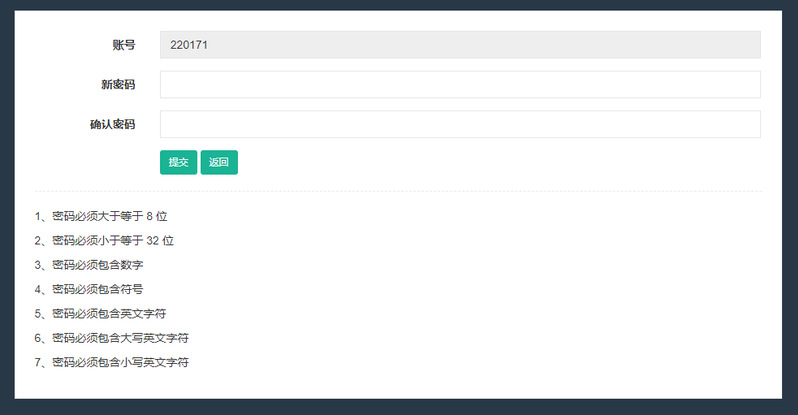一、登录认证
1) 连接有线网络后,浏览器会自动弹出如下的认证页面。
注:如果没有自动弹出可尝试在浏览器输入192.168.255.3
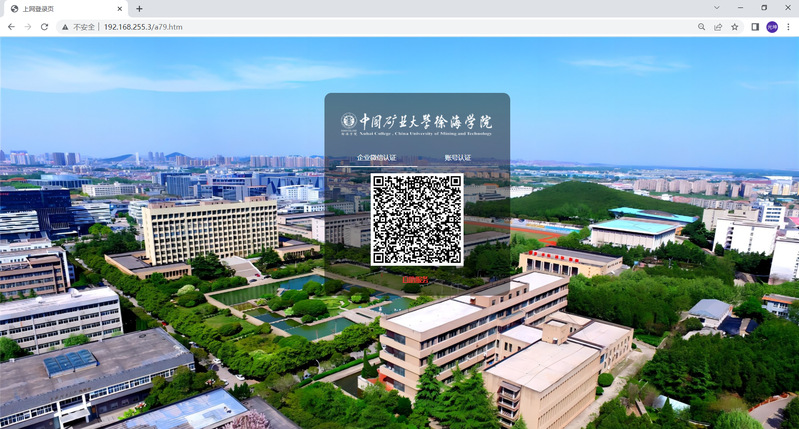
2) 选择企业微信扫码登入或者输入账号密码登入校园网。
首次登录时账号为:学号/教职工号,密码为:Xhxy@学号/教职工号(首个X是大写)
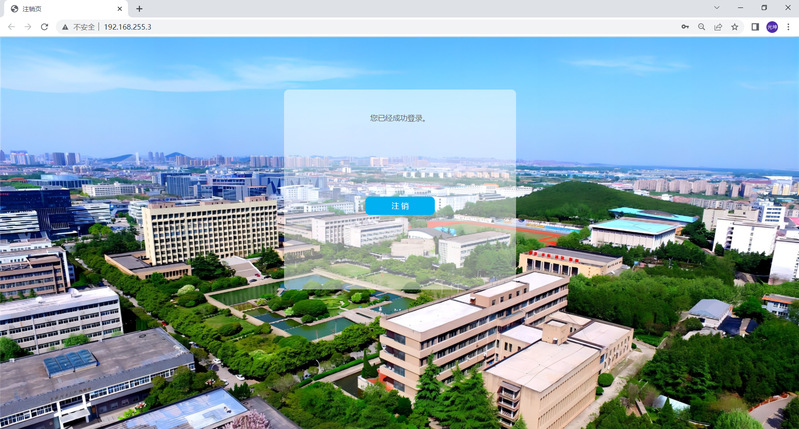
3) 在您不需要使用网络时点击注销按钮,会下线该设备,此时该设备将无法使用网络。

4) 当出现如下图所示时表示成功下线。
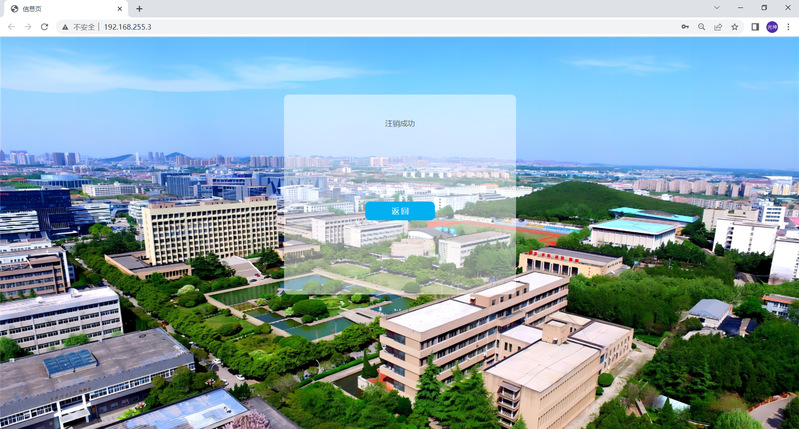
二、自助服务
1、修改密码
1)当您需要修改自己的密码时,可点击登录框下方的自助服务按钮进入自助服务系统里修改(也可以自己手动输入http://172.16.1.41:8080/Self/进入自助服务里修改密码)。

2)下图是自助服务系统登录页面:

3)进入自助服务后点击设置(如下图)
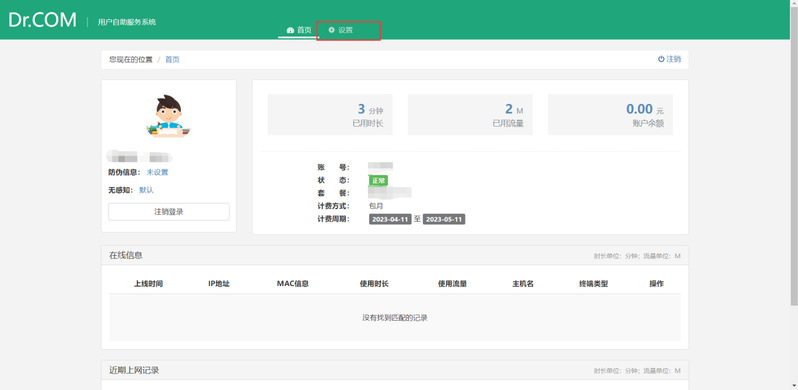
4)出现如图所示的界面,点击修改密码:

5)按照要求修改新密码,修改完点击提交即可。
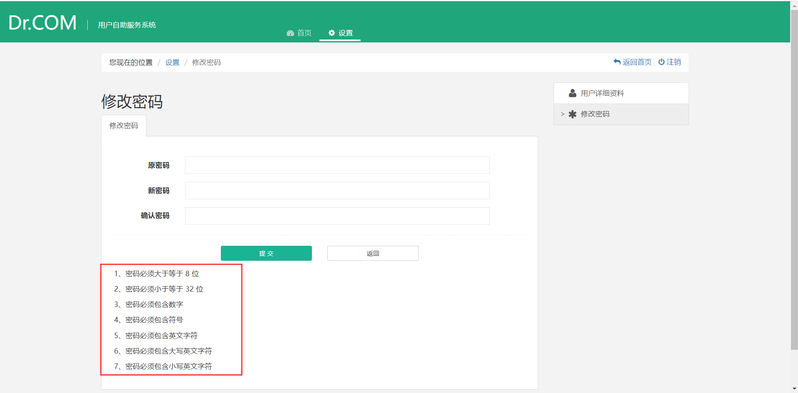
2、绑定邮箱
注:邮箱找回密码的前提是要在自服务里面绑定自己的邮箱!请使用您访问自助服务的设备登录邮箱进行邮箱验证。(如果您电脑访问自服务绑定邮箱,就要在电脑上登录您的邮箱进行验证。)
先进行上网认证再进自服务系统!
自服务地址:http://172.16.1.41:8080/Self/
绑定邮箱步骤:
1)点击设置
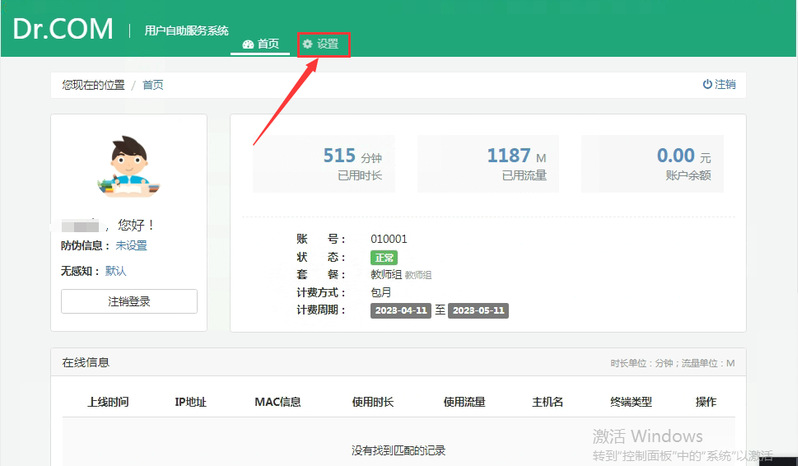
2)点击进入,绑定邮箱。

3)填写并发送邮件
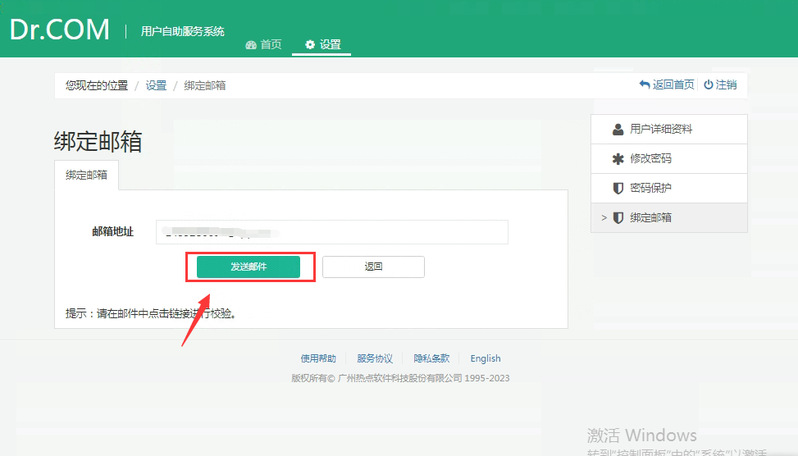
4)点击绑定邮箱即可。

3、绑定密保问题
注:密保找回密码的前提是要在自服务里面绑定自己的密保。
自服务地址:http://172.16.1.41:8080/Self/
绑定密保步骤:
1)点击设置
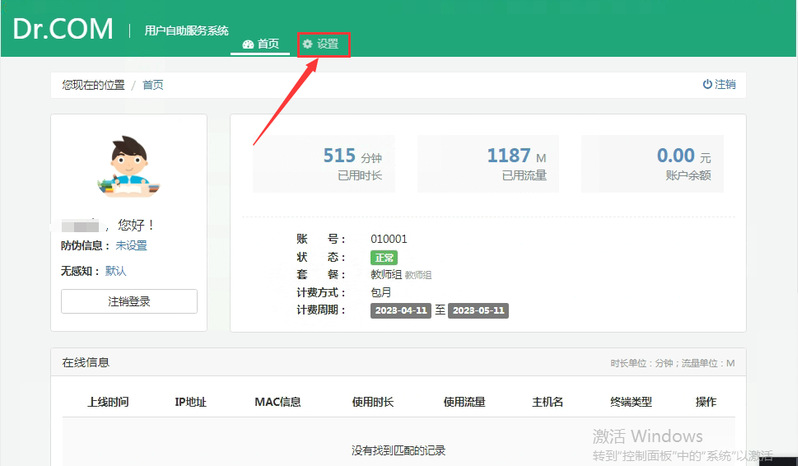
2)点击进入,绑定密码保护。

3)输入密码,选择问题并输入答案,点击提交即完成绑定。
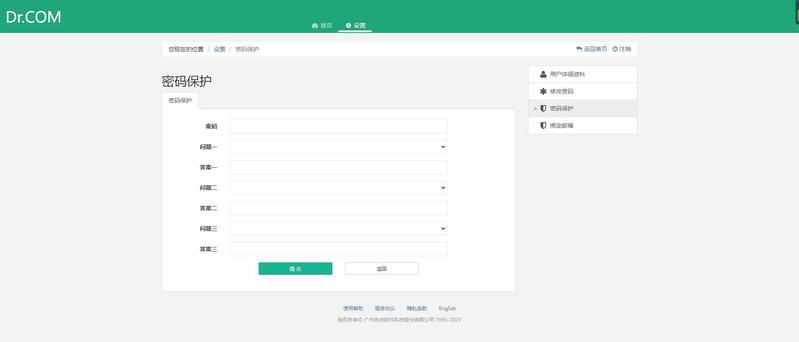
4、找回密码
1)首先点击忘记密码。

2)选择通过邮箱重置密码。

3)验证码将发送到你绑定的邮箱。

4)将邮箱中的验证码输入到如下界面并输入账号和新密码,点击提交,输入新密码就可以登录了。

5)也可以选择通过密保问题找回密码。

6)输入密保答案,点击确定进行验证。
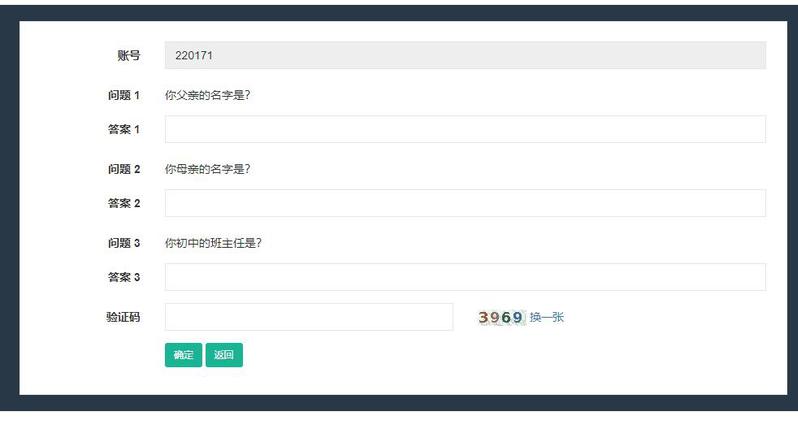
7)弹出密码修改页面,输入新密码就可以登录了。